excel如何恢复鼠标右键功能 如何恢复Excel右键菜单
更新时间:2024-01-28 17:47:32作者:xiaoliu
Excel是一款功能强大的电子表格软件,它提供了丰富的功能和工具,方便用户进行数据处理和分析,在使用Excel的过程中,有时我们可能会遇到一些问题,比如鼠标右键功能突然失效,无法使用Excel的右键菜单。这给我们的工作带来了很大的不便,因为右键菜单是我们经常使用的一个重要工具。如果遇到了这种情况,我们该如何恢复Excel的鼠标右键功能呢?本文将介绍一些方法,帮助大家解决这个问题。
具体方法:
1.打开excel软件,如图所示:
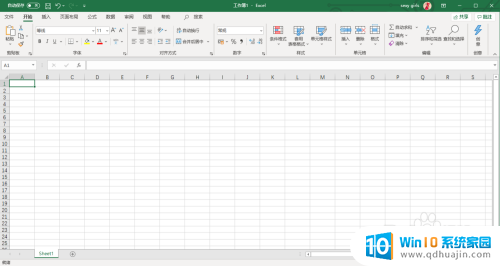
2.进入excel软件后,按键盘上的“Alt+F11“,如图所示:
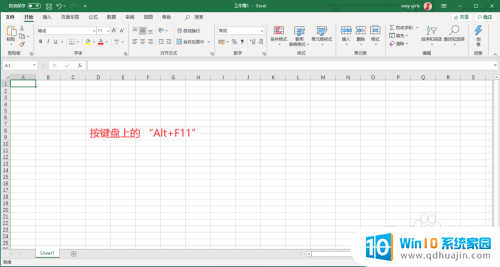
3.在打开的界面中,按键盘上的”F5“,如图所示:
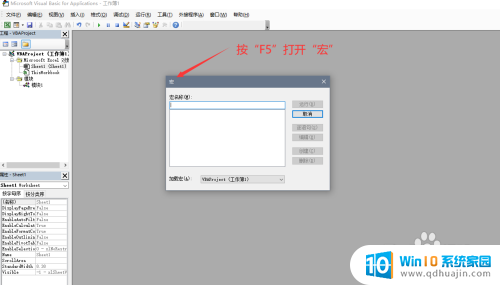
4.在输入框中输入”恢复右键菜单“后,点击”创建“,如图所示:
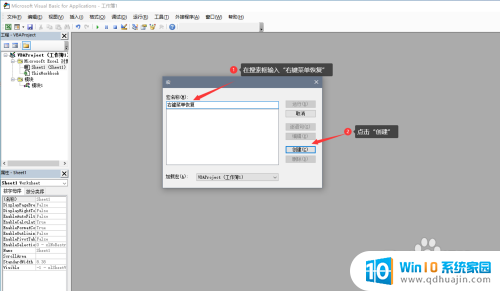
5.复制以下代码:
Application.CommandBars("cell").reset
粘贴到下图中的位置,如图所示:
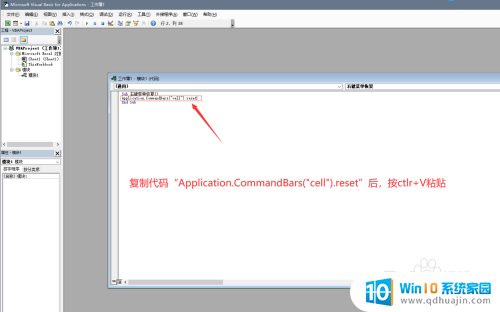
6.粘贴完成后,按键盘上的”F5“运行一下,如图所示:
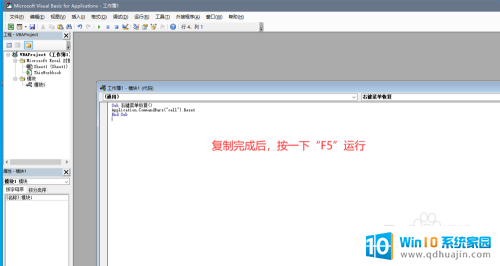
7.运行完成后,关闭窗口。回到excel软件中,右键菜单就会恢复,如图所示:
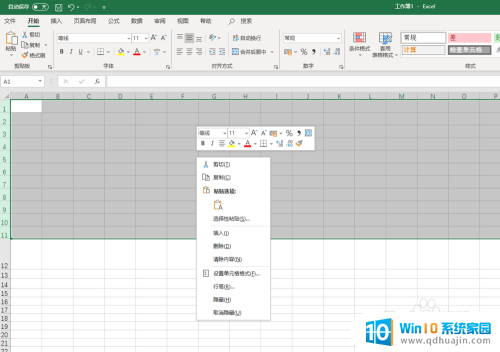
以上就是Excel如何恢复鼠标右键功能的全部内容,碰到同样情况的朋友们赶紧参照小编的方法来处理吧,希望能够对大家有所帮助。





